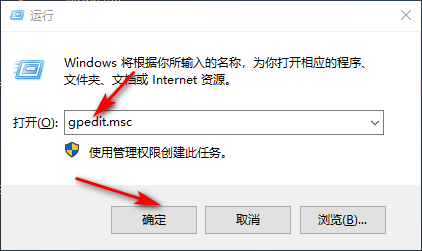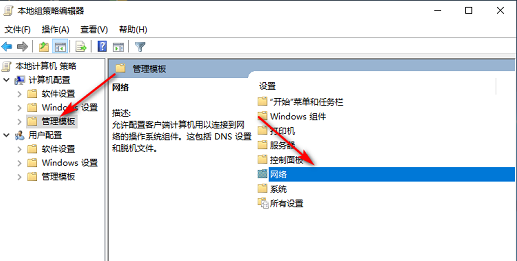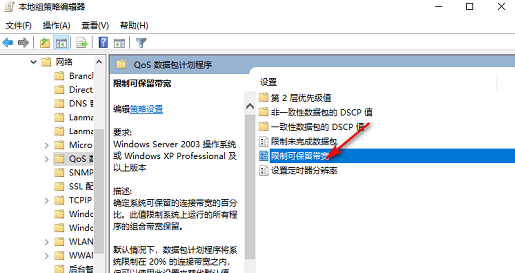首页
win10把网速调到最快的方法介绍
win10把网速调到最快的方法介绍
2023-01-19 04:01:02
来源:互联网
作者:admin
网速的快慢非常影响用户的上网体验感。但很多小伙伴并不清楚win10怎么把网速调到最快。针对这一问题,小编为大家整理了win10把网速调到最快的方法介绍,感兴趣的小伙伴跟小编一起去看看吧。
win10把网速调到最快的方法介绍
1、右键单击“开始菜单”,选择“运行”,输入“gpedit.msc”,点击确定。
2、选择管理模板,单击“网络”。
3、点击右边的“Qos数据包计划程序”,再双击打开“限制可保留宽带”。
4、输入后,选择“已启用”,将宽带设置为0,单击“应用-确定”。
以上就是小编给大家分享的win10把网速调到最快的方法介绍,想要了解更多内容,请关注本站,小编会持续为大家更新更多相关攻略。
精品游戏
换一批